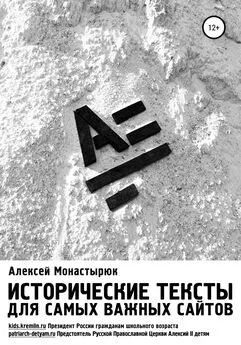Алексей Гладкий - Веб-Самоделкин. Как самому создать сайт быстро и профессионально
- Название:Веб-Самоделкин. Как самому создать сайт быстро и профессионально
- Автор:
- Жанр:
- Издательство:неизвестно
- Год:неизвестен
- ISBN:нет данных
- Рейтинг:
- Избранное:Добавить в избранное
-
Отзывы:
-
Ваша оценка:
Алексей Гладкий - Веб-Самоделкин. Как самому создать сайт быстро и профессионально краткое содержание
Разве это не замечательно – уметь собственноручно создать и сопровождать сайт, не обращаясь к кому-то за помощью? Помимо экономии денег (ведь услуги по веб-разработке стоят немало), это позволяет самостоятельно решать массу задач: создание личной веб-странички, корпоративного сайта, интернет – магазина, реализация интересных проектов – вот далеко не полный перечень того, что может делать человек, владеющий технологиями веб-разработки.
Прочитав эту книгу, вы узнаете, что представляет собой современный веб-сайт, как разрабатывается его концепция, что такое хостинг и доменное имя, чем отличается статическая веб-страница от динамической, как формируется контент сайта, зачем нужна его оптимизация, а также о многом другом. Вы научитесь самостоятельно программировать веб-страницы с помощью языка гипертекстовой разметки HTML, а также подробно познакомитесь с программными продуктами, специально созданными для веб-разработчиков и позволяющими в автоматическом режиме создать полноценный сайт, затратив на это минимум времени и усилий.
Легкий, доступный стиль изложения, а также большое количество наглядных иллюстраций и практических примеров превращают изучение данной книги в увлекательный процесс, результатом которого станет умение в короткие сроки создать привлекательный современный веб-ресурс и выполнять все необходимые действия по его сопровождению, обслуживанию и оптимизации.
Веб-Самоделкин. Как самому создать сайт быстро и профессионально - читать онлайн бесплатно ознакомительный отрывок
Интервал:
Закладка:
В данном окне в поле Сессияс клавиатуры следует ввести произвольное название создаваемого соединения. По этому названию вы впоследствии сможете идентифицировать данное FTP-соединение в списке. Рекомендуется вводить значение данного поля таким образом, чтобы оно кратко отражало суть соединения (например, Связь с сайтом, и т.п.).
В поле Имя хоставводится адрес сайта либо сервера, на котором он будет размещен. После этого в полях Пользовательи Парольследует ввести соответствующие учетные данные для доступа к учетной записи. Кроме этого, в большинстве случаев рекомендуется установить флажок Пассивный режим передачи (как в WWW браузере).
Завершается процесс создания соединения нажатием в данном окне кнопки ОК. Кнопка Отменапредназначена для выхода из данного режима без сохранения выполненных изменений.
После нажатия кнопки ОКили клавиши Enterновое FTP-соединение появится в списке (рис. 1.5).
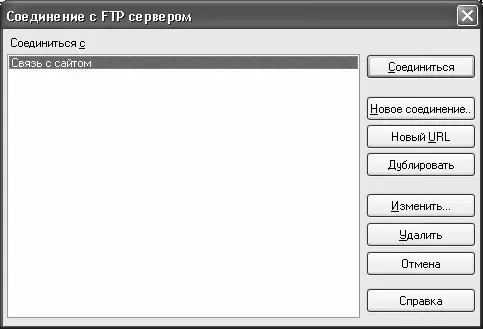
Рис. 1.5. Новое FTP-соединение в списке
Теперь для связи с веб-сервером по FTP-протоколу нужно выделить соединение щелчком мыши (если в списке имеется только одно соединение, оно будет выделено автоматически, см. рис. 1.5), и нажать в правой части окна кнопку Соединиться. Через некоторое время, на протяжении которого на экране будет отображаться информация о ходе подключения, связь будет налажена. Теперь вы можете работать с доступной вам информацией в одной из панелей Total Commander.
Чтобы передать файлы на веб-сервер, действуйте по обычным правилам работы с Total Commander. Вначале в той панели, где отображается доступная вам на веб-сервере информация, откройте каталог, в который следует поместить исходные файлы сайта (при необходимости можно создать новую папку с помощью клавиши F7). Затем выделите в другой панели файлы, которые нужно передать, и нажмите клавишу F5, чтобы запустить процесс копирования. Через некоторое время вы увидите, что исходные файлы вашего сайта успешно переданы (точнее – скопированы) на веб-сервер: они отобразятся в соответствующей панели Total Commander.
При необходимости вы всегда можете изменить настройки FTP-соединения. Для перехода в режим редактирования нужно в окне списка соединений (см. рис. 1.5) выделить соответствующую позицию щелчком мыши и нажать в правой части окна кнопку Изменить. В результате на экране откроется окно настройки FTP-соединения (см. рис. 1.4), с которым мы уже познакомились.
При необходимости вы можете создать новое FTP-соединение на основании уже имеющегося. Эту функциональность удобно использовать, например, когда большинство параметров создаваемого FTP-соединения совпадают с соответствующими параметрами имеющегося соединения, а также в иных подобных ситуациях. В данном случае нужно в окне списка соединений (см. рис. 1.5) выделить соединение-источник щелчком мыши и нажать в правой части окна кнопку Дублировать. В результате на экране откроется окно настройки FTP-соединения (см. рис. 1.4), в котором основные параметры будут уже заполнены, и вам останется лишь внести требуемые корректировки.
Чтобы удалить FTP-соединение из программы, нужно выделить его в списке щелчком мыши и нажать кнопку Удалить. При этом программа выдаст дополнительный запрос на подтверждение операции удаления.
Продвижение сайта и счетчики посещений
Любой сайт создается для того, чтобы его посещали. За исключением совсем уж редких случаев, каждый владелец сайта старается привлечь на него как можно больше посетителей. Посещаемый сайт – это успешный веб-ресурс, способный привлекать клиентов, приносить прибыль, способствовать появлению выгодных деловых партнеров, дальнейшему развитию бизнеса, и т. д. Но как узнать, интересен ли сайт пользователям и посещает ли его хоть кто-нибудь?
Для ответа на данный вопрос необходимо поместить на сайт счетчик посещений. Такой счетчик внешне напоминает небольшой баннер (рис. 1.6 и 1.7), и он специально предназначен для фиксирования фактов посещений.
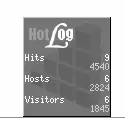
Рис. 1.6. Счетчик посещений от сервиса hotlog
Следовательно, вы в любой момент можете зайти на свой сайт, посмотреть показания счетчика и таким образом узнать, сколько посетителей побывало на вашем сайте.
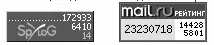
Рис. 1.7. Для объективной картины лучше ставить на сайт более одного счетчика
Однако здесь возникают дополнительные вопросы. Например, если счетчик показывает 10 посещений, то как узнать – это было 10 разных посетителей либо кто-то один заходил на сайт 10 раз? И вообще, 10 посещений – это за какой интервал времени? За час, за день или за неделю?
Чтобы получить ответы на такие вопросы, нужно правильно выбрать счетчик, поскольку разные счетчики могут показывать разную информацию. Например, первой строкой в счетчике может отображаться общее число посещений за единицу времени (обычно такой единицей являются одни сутки), а второй строкой – число посещений только с разных IP-адресов. И если на таком счетчике вы увидите в первой строке значение 10, а во второй – значение 2, то это будет говорить о том, что сегодня два разных посетителя зашли на сайт в общей сложности 10 раз. И не забывайте, что ваши посещения сайта счетчик также учитывает…
Кроме этого, многие счетчики ведут общую статистику посещений. То есть вы можете увидеть не только число сегодняшних посещений, но и общее число посещений за все время существования вашего сайта.
А вообще современные счетчики могут фиксировать самые разные события. Ниже приведен перечень наиболее востребованных из них.
• общее число посещений сайта;
• число просмотров страниц сайта;
• количество сессий;
• с каких других Интернет-ресурсов приходят посетители на ваш сайт;
• поисковые запросы (слова, фразы, словосочетания и др.), через которые посетители нашли веб-ресурс;
• навигация посетителей по сайту (то есть какие страницы и в каком порядке они посещали);
• страницы, на которые приходят посетители;
• страницы, с которых уходят посетители;
• география посетителей;
• используемые посетителями Интернет-обозреватели;
• время нахождения посетителей на сайте;
• число просматриваемых страниц.
Помимо перечисленных, счетчики посещений могут предоставлять и другие сведения – в зависимости от конкретного типа счетчика и его функциональных возможностей.
СОВЕТ
Рекомендуется устанавливать на сайт не один, а несколько счетчиков от разных разработчиков. Дело в том, что алгоритмы подсчета посещений у разных счетчиков могут различаться. Например, один счетчик хорошо фиксирует посещения из России, и хуже – из Беларуси, другой – наоборот, и т. д. Поэтому использование разных счетчиков позволит получить наиболее объективную картину посещений.
Читать дальшеИнтервал:
Закладка: